华为手机用户必备:三种轻松搞定屏幕截图的方法「华为手机怎么进行截屏」
本文给大家分享的是华为手机用户必备:三种轻松搞定屏幕截图的方法「华为手机怎么进行截屏」的相关内容!
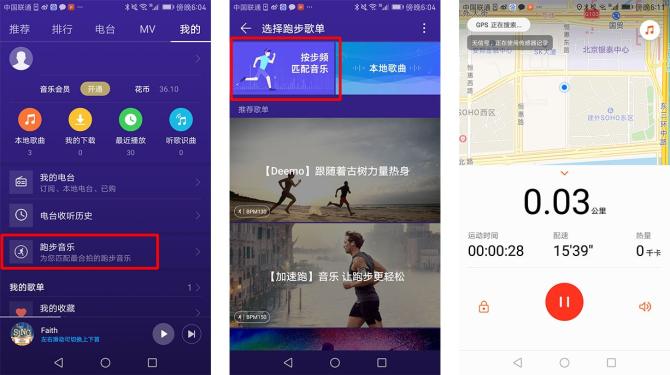
你是否经常需要在手机上进行屏幕截图,却不知道如何操作?华为手机用户必备的三种轻松搞定屏幕截图的方法,让你随时随地都能快速截取屏幕上的内容。
那么,华为手机怎么进行截屏呢?
接下来,我们将为你详细介绍这三种简单易行的方法。
一、华为手机用户必备:三种轻松搞定屏幕截图的方法
华为手机用户必备:
三种轻松搞定屏幕截图的方法
华为手机作为国产手机的佼佼者,不仅拥有出色的硬件性能,其软件体验也备受用户好评。
其中,屏幕截图功能在日常使用中尤为实用。本文将为大家介绍三种华为手机轻松搞定屏幕截图的方法,帮助大家更加便捷地捕捉屏幕上的精彩瞬间。
一、电源键+音量键组合截图
这是华为手机最为基础的截图方式,也是很多用户最常用的方法。当你需要截图时,只需同时按住手机的电源键和音量减小键即可。听到“咔嚓”一声,或者看到屏幕一闪,就表示截图成功了。截图后,你可以在相册中找到刚刚截取。
二、手势截图
华为手机还支持手势截图功能,为用户提供了更为便捷的操作体验。要开启手势截图功能,首先需要在设置中找到“智能辅助”或“辅助功能”,然后选择“手势控制”,在其中找到“智能截屏”选项并开启。开启后,你只需在屏幕上用指关节轻轻敲击并画出一个封闭的图案,即可实现截图。
三、下拉菜单截图
除了上述两种方法,华为手机还提供了下拉菜单截图的方式。当你需要截图时,只需从屏幕上方下拉出通知栏,找到并点击“截图”图标即可。这种方式的优点在于不需要额外按键操作,但需要确保通知栏中有“截图”图标显示。
二、华为手机怎么进行截屏
华为手机截屏是一种非常实用的功能,可以帮助你快速捕捉屏幕上的内容。
以下是几种常见的华为手机截屏方法:
1.按键截屏:同时按住手机的“音量下”和“电源”键约2秒,即可完成截屏。在截屏完成后,你可以在手机的“相册”或“文件管理器”中的“截屏录屏”文件夹中找到截图。
2.快捷开关截屏:从状态栏处向下滑动,打开通知面板,然后点击“截屏”快捷开关,即可完成截屏。
3.指关节截屏:要使用指关节截屏功能,需要先开启这个功能。进入设置>辅助功能>智能辅助>手势控制>指关节手势,然后开启“智能截屏”开关。开启后,用单指关节稍微用力并连续快速双击屏幕,即可完成截屏。
4.三指下滑截屏:如果你的手机支持三指下滑截屏功能,那么只需在屏幕上用三个手指从上到下滑过,即可完成截屏。
5.全屏手势截屏:要使用全屏手势截屏功能,需要先开启这个功能。进入设置>系统与更新>系统导航方式>更多>手势控制>三指下滑,然后开启“截屏”开关。开启后,在需要截屏的界面上用三个手指从上到下滑过,即可完成截屏。
三、华为手机截图技巧:轻松掌握多种截屏方法
华为手机其截图功能也备受用户喜爱。在使用华为手机时,掌握多种截屏方法可以让用户更加便捷地进行截图操作。
下面将为你介绍华为手机的截图技巧,帮助你轻松掌握多种截屏方法。
华为手机提供了传统的物理按键截图方法。用户只需按住手机的音量减键和电源键同时按下,即可完成一次截屏操作。这种操作简单直接,适用于绝大多数的截图需求,是华为手机用户最常用的截图方式之一。
华为手机还提供了手势截图功能。在手机设置中,用户可以开启手势截图的功能,然后在屏幕上用手指绘制一个“S”形状,即可完成一次截屏。这种方法不需要按下物理按键,操作更加流畅,适合需要频繁进行截图的用户使用。
除此之外,华为手机还支持滚动截屏功能。当用户需要截取整个长页面时,可以使用滚动截屏功能。在进行普通截屏时,用户点击“滚动截屏”按钮,手机会自动识别页面,并滚动截取整个页面的内容,非常适合需要保存长图的用户需求。
最后,华为手机还提供了智能截屏功能。在进行截屏时,用户可以选择使用智能截屏功能,手机会自动识别页面中的文字,用户可以进行文字翻译或识别,方便快捷地进行信息处理。
华为手机提供了多种便捷的截图方法,让用户可以根据自己的需求选择最适合的截屏方式。掌握这些截图技巧,可以让用户更加轻松地进行截图操作,提高工作和生活效率。
本篇内容主要介绍华为手机怎么截图,如想了解更新相关内容,关注本站,每天分享实用生活技巧和各种职业技能经验。
相关文章
猜你喜欢
-
索尼爱立信手机价格如何「索尼爱立信手机最新报价是多少」
本文给大家分享的是索尼爱立信手机价格如何「索尼爱立信手机最新报价是多少」的相关内容! 你是否对索尼爱立信手机的最新报价感到好奇?这款手机以其独特的设计和卓越的性能...
-
小米手机价格对比(小米手机最新报价)
本文给大家分享的是小米手机价格对比(小米手机最新报价)的相关内容! 小米手机一直以来都以其高性价比而受到消费者的喜爱。 那么,最新的小米手机报价是多少呢?与同价位...
-
云手机价格是多少 云手机价格对比分析
本文给大家分享的是云手机价格是多少,云手机价格对比分析的相关内容! 云手机,这个科技新宠,是否在你的考虑范围内?你是否对其价格感到困惑,不知道是否值得投资? 那么...
-
OPPO手机性价比最高的型号是哪款「OPPO手机降价了吗现在购买划算吗」
本文给大家分享的是OPPO手机性价比最高的型号是哪款「OPPO手机降价了吗现在购买划算吗」的相关内容! OPPO手机一直以来都以高性价比著称,那么,哪款型号的OP...
-
vivo手机最新价格一览,不同型号vivo手机价格对比
本文给大家分享的是vivo手机最新价格一览,不同型号vivo手机价格对比的相关内容! 想知道vivo手机的最新价格吗?或者你正在对比不同型号vivo手机的价格,想...

